Czym jest zestaw atrybutów produktów w sklepie?
Atrybuty produktu to zestaw jego dodatkowych, stałych cech. Atrybuty są przydatne na przykład do przedstawiania specyfikacji technicznej produktu.
Można uwzględnić je również w wyszukiwaniu zaawansowanym na listach, dzięki czemu osoba kupująca będzie mogła używać ich podczas filtrowania w poszukiwaniu konkretnych produktów w sklepie.
Przykładowy widok zestawu atrybutów na karcie produktu:
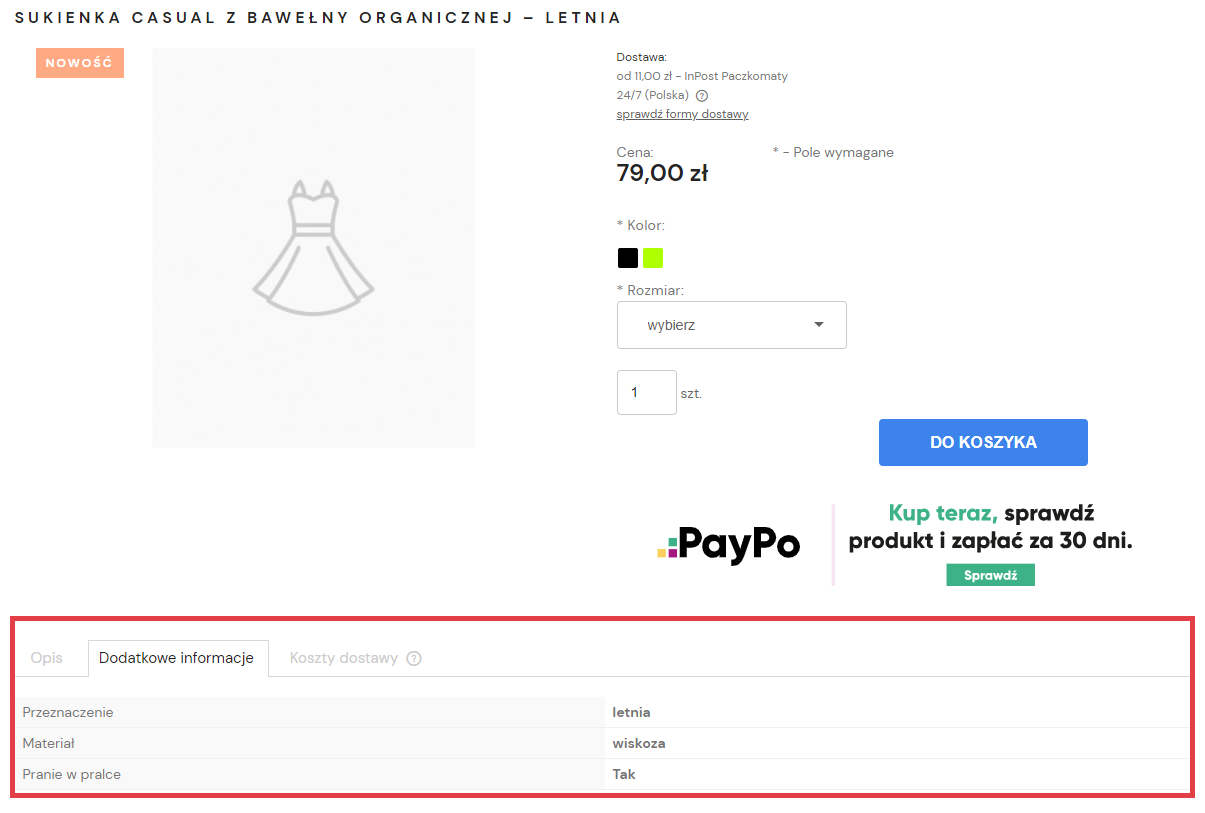
Nazwę zakładki: Dodatkowe informacje (domyślnie: Dane techniczne) możesz edytować na własną w Panelu administracyjnym sklepu w: Ustawienia > Ustawienia regionalne > Języki > Polski > Frazy – odszukaj frazę na liście i opcjonalnie edytuj na własną.
Przypisywanie atrybutów do wybranego produktu
Pamiętaj, że do kategorii, w której znajduje się produkt, musi wcześniej zostać przypisany odpowiedni zestaw atrybutów – zgodnie z podaną instrukcji: Jak dowiązać atrybuty do wybranych kategorii?

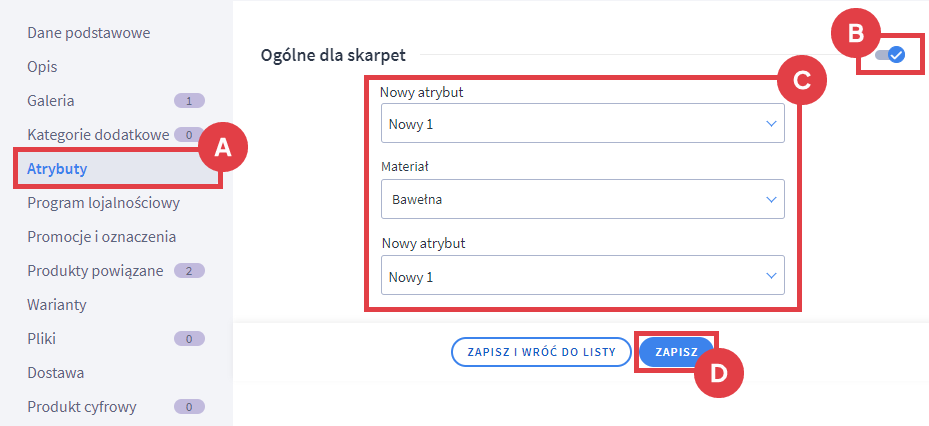
Wideo: atrybuty produktów w sklepie Shoper
Zobacz film opisujący dodawanie i przypisywanie atrybutów do produktów w Shoper.
Inne artykuły nt. zarządzania asortymentem
- Zarządzanie atrybutami produktów
- Jak aktywować opcje przeglądania (zaawansowane filtry)?
- Jak dodać zestaw atrybutów dla produktów?
- Jak dodać warianty produktów?
- Jak dodać warianty magazynowe produktów?
Potrzebujesz dodatkowych środków na zakup towaru czy marketing? Sprawdź nasze atrakcyjne oferty kredytowe dla sklepów internetowych.
Warto zapamiętać!
- Do czego przydają się atrybuty produktów w e-sklepie?
- Jak powiązać atrybut z wybranym produktem sklepu?
- Wideo poradnik: wprowadzenie do zarządzania atrybutami produktów
- Inne artykuły pomocy nt. zarządzania asortymentem sklepu